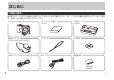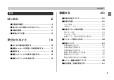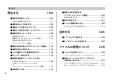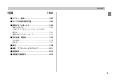J Z 液晶デジタルカメラ EX-Z750 取扱説明書 (保証書付き) は じ め に 準 備 す る 早分かりガイド(16ページ) すぐに使いたい方はこちらをご覧ください。 撮 影 す る( 基 本 編 ) 撮 影 す る( 応 用 編 ) ごあいさつ このたびはカシオ製品をお買い上げいた だき、誠にありがとうございます。 • 本機をご使用になる前に、必ず別冊 の「安全上のご注意」をよくお読み の上、正しくお使いください。 • 本書はお読みになった後も、大切に 保管してください。 • 本製品に関する情報は、 カシオデジタ ルカメラオフィシャルWebサイト (http://dc.casio.jp/)または カシオホームページ (http://www.casio.co.
はじめに はじめに 付属品の確認 箱を開けたら、まず以下の付属品が全部そろっているかどうかをご確認ください。もし、これらの付属品が全部そろっていなかった場合 は、お買い上げの販売店にお問い合わせください。 デジタルカメラ本体 専用ACアダプター (AD-C51JまたはAD-C52J) USBケーブル リチウムイオン充電池 (NP-40) USBクレードル (CA-26) ストラップ CD-ROM AVケーブル 取扱説明書 取扱説明書 (保証書付き) 2 B
はじめに 目次 はじめに 準備する 2 20 ■本書の表記について ................................................. 20 ■各部の名称 ................................................................. 20 ■付属品の確認 ................................................................ 2 ■あらかじめご承知いただきたいこと ...................... 10 ■本機の特徴 ................................................................. 11 ■使用上のご注意 ......................................................... 14 早分かりガイド 16 カメラ本体 ..........................................................
はじめに 撮影する(基本編) 42 ■基本的な撮影のしかた ............................................. 42 撮影モードを設定する ................................................... 42 カメラの正しい構えかた ............................................... 43 撮影する ........................................................................... 44 ■ファインダーを使って撮影する ............................. 49 ■ズームを使って撮影する ......................................... 50 光学ズーム ....................................................................... 50 デジタルズーム ....................
はじめに ■さまざまなシーンを選んで撮影する (ベストショットモード)......................................... 74 1つの画面に12個のシーンのサンプル画像を 表示する ........................................................................... 76 撮影したいシーンを登録する(カスタム登録)............ 76 登録したシーンを削除する ........................................... 77 ■名刺や書類などを撮影する (ビジネスショット機能)......................................... 78 ビジネスショット機能で撮影する ................................ 79 ■証明写真を撮影する ................................................. 80 証明写真を印刷する .............................
はじめに 再生する 104 ■基本的な再生のしかた ........................................... 104 (アフターレコーディング機能)........................... 120 音声を記録し直す ........................................................ 120 音声付き画像を再生する ............................................ 105 ■音声を再生する ....................................................... 121 ■画像を拡大して表示する ....................................... 105 ■テレビに画像を映し出す ....................................... 122 ■画像サイズを変える (リサイズ)........................... 106 ■画像の一部を切り抜く(トリミング).
はじめに ■お気に入りフォルダを使う ................................... 128 ■表示言語を切り替える ........................................... 138 お気に入りフォルダにファイルをコピー(登録) する128 お気に入りフォルダのファイルを表示する ............. 129 お気に入りフォルダから1ファイルずつ消去する .. 130 お気に入りフォルダの全ファイルを消去する ......... 131 ■USB端子の通信方法を切り替える ...................... 139 ■【 】 (REC)/【 】 (PLAY)の動作を 設定する .................................................................. 139 ■内蔵メモリーをフォーマットする ........................ 140 その他の設定について 132 ■【液晶モニター】の明るさを切り替える (液晶設定)..................
はじめに プリント(印刷)する 146 パソコンでファイルを活用する 167 ■プリント(印刷)するには ....................................... 146 ■お持ちのパソコンがWindowsの場合 ................. 167 ■DPOF機能について ............................................... 147 1画像単位で印刷設定する ......................................... 147 全画像に印刷設定する ................................................ 148 ■PictBridge/USB DIRECT - PRINT について .................................................................. 149 日付プリントについて ................................................
はじめに 付録 182 ■メニュー一覧表 ....................................................... 182 ■ランプの状態と動作内容 ....................................... 184 ■故障かな?と思ったら ........................................... 186 現象と対処方法 ............................................................ 186 USBドライバを正しくインストールできない 場合は ............................................................................ 190 画面に表示されるメッセージ ..................................... 191 ■主な仕様/別売品 ................................................... 193 主な仕様 ...
はじめに あらかじめご承知いただきたいこと • 本書の内容については、将来予告なしに変更することがあります。 • 本書の内容については万全を期して作成いたしましたが、万一 ご不審な点や誤りなど、お気付きのことがありましたらご連絡 ください。 • 本書の一部または全部を無断で複写することは禁止されていま す。また、個人としてご利用になるほかは、著作権法上、当社 に無断では使用できません。 • 万一、本機使用により生じた損害、逸失利益または第三者から のいかなる請求についても、当社では一切その責任を負えませ んので、あらかじめご了承ください。 • 万一、Photo Loader、Photohands使用により生じた損害、 逸失利益または第三者からのいかなる請求についても、当社では 一切その責任を負えませんので、あらかじめご了承ください。 • 故障、修理、その他の理由に起因するメモリー内容の消失によ る、損害および逸失利益等につきまして、当社では一切その責 任を負えませんので、あらかじめご了承ください。 • 取扱説明書に記載している画面やイラストは、実際の製品と異 なる場合がありますので、あらかじめご了承ください
はじめに • Adobe、Readerは、Adobe Systems Incorporated(アド ビシステムズ社) の米国ならびに他の国における商標または登録 商標です。 • Ulead VideoStudioは、ユーリードシステムズ株式会社の登 録商標です。 • その他の社名および商品名は、それぞれ各社の登録商標または 商標です。 • Photo Loader、Photohandsはカシオ計算機(株)の著作物 であり、上記を除き、これにかかわる著作物およびその他の権 利はすべてカシオ計算機(株)に帰属します。 本機の特徴 • 有効画素数720万画素 フォトプリンタ等できめ細やかな高画質画像が印刷できる CCD総画素数741万画素の高画質CCDを搭載。 • 2.5型TFTカラー液晶モニターを搭載 • 8.
はじめに • クイックシャッター機能を搭載 (62ページ) シャッター半押しによるオートフォーカスが完了する前に、 シャッターを全押しすると、オートフォーカスを作動せずに撮 影することができます。オートフォーカスにかかる時間が削減 できます。 • 証明写真機能を搭載(80ページ) 1つの撮影画像から、さまざまなサイズの証明写真を簡単に作 成することができます。 • オートフォーカスエリアの切り替え機能を搭載(62ページ) オートフォーカスのエリアを “ マルチ” に切り替えることに より、9つのポイントを同時に測距して、最適なピント位置を カメラが自動的に判断することができます。また、オート フォーカスのエリアを“ フリー” に切り替えることにより、 フォーカスエリアを好きな位置に移動して撮影ができます。 • さまざまな動画撮影モードを搭載(81ページ) 標準的な動画を撮影する 「ムービーモード」 に加え、シャッター を1回押すと、その前後の数秒間の動画が記録される 「ショート ムービーモード」 、シャッターを押す約5秒前から動画が記録さ れ、決定的瞬間の撮り逃しを防ぐことができる 「パストムービー モ
はじめに • EXメニュー表示を搭載(102ページ) 【EX】を押して表示されるEXメニュー画面から、よく使う4つ の項目を素早く設定することができます。 • PictBridge、USB DIRECT - PRINTに対応(149ページ) この規格に対応したプリンタに直接接続して、画像を印刷する ことができます。 • 画像編集機能を搭載 撮影した画像の色味(112ページ)や明るさ(114ページ)を変 えることができます。 • PRINT Image MatchingⅢに対応(153ページ) PRINT Image MatchingⅢ対応プリンタでの出力および対応 ソフトウエアでの画像処理において、撮影時の状況や撮影者の 意図を忠実に反映させることが可能です。 • カレンダー表示が可能(116ページ) 1ヶ月分のカレンダー表示の日付上に、その日に記録した最初 のファイルを表示させることができ、再生したいファイルを素 早く探すことができます。 • 撮影済みの画像に音声を追加するアフターレコーディング機能 を搭載(120ページ) • カメラの操作音設定が可能(132ページ) 電源オン時の起動音、撮影時のシ
はじめに 使用上のご注意 ■ 撮影前のご注意(ためし撮りをしてください) 必ず事前にためし撮りをして、カメラに画像が正常に記録されて いることを確認してください。 ■ 使用環境について • 使用できる温度の範囲は、0℃∼40℃です。 • 次のような場所には置かないでください。 − 直射日光のあたる場所、湿気やホコリの多い場所 − 冷暖房装置の近くなど極端に温度、湿度が変化する場所 − 日中の車内、振動の多い場所 ■ データエラーのご注意 • 本機は精密な電子部品で構成されており、以下のお取り扱いを すると内部のデータが破壊される恐れがあります。 − カメラの動作中に電池やメモリーカードを抜いたり、 USBク レードルにセットした − 電源を切ったときに緑の 【動作確認用ランプ】 が点滅している 状態で電池やメモリーカードを抜いたり、USBクレードル にセットした − 通信中にUSBケーブルがはずれたり、USBクレードルから カメラやACアダプターがはずれた − 消耗した電池を使用し続けた − その他の異常操作 このような場合、画面にメッセージが表示される場合があります (191ページ)。画面に対応した処
はじめに ■ 電源について ■ その他の注意 • 電池は、必ず専用リチウムイオン充電池NP-40をお使いくだ さい。他の電池は使用できません。 • 本機には時計専用の電池は入っておりません。電池やUSBク レードルで電源が供給されていないと、約27時間で日時がリ セットされますので、その場合は再度設定してください (135 ページ)。 • 使用中、本機は若干熱を持ちますが、故障ではありません。 • 本機が汚れた場合は、乾いた柔らかい布で拭いてください。 ■ レンズについて • レンズ面は強くこすったりしないでください。レンズ面に傷が 付いたり、故障の原因となります。 • レンズ面が指紋やゴミなどで汚れていると、カメラ本体の性能 が十分に発揮できませんので、レンズ面には触れないでくださ い。レンズ面の汚れは、ブロアー等でゴミやホコリを軽く吹き 払ってから、乾いた柔らかい布で軽く拭いてください。 • レンズの特性 (歪曲収差) により、撮影した画像の直線が歪む (曲 がる)場合がありますが、故障ではありません。 15
早分かりガイド 早分かりガイド はじめに電池を充電する 1. 2.
早分かりガイド 画面メッセージの言語/日時を設定する 重要! • お買い上げ後、初めて撮影する前に設定してください(詳しくは40ページ参照)。 1. 【電源ボタン】を押して、電源を入れます。 1 2. 【왖】を押して、言語(日本語)を選び、【SET】を押します。 3. 【왖】 【왔】 【왗】 【왘】で自宅都市のエリアを選び、【SET】を押します。 4. 【왖】 【왔】で自宅都市を選び、【SET】を押します。 • 日本で使う場合は“Tokyo”を選んでください。 5. 【왖】 【왔】でサマータイムの設定を選び、【SET】を押します。 2, 3, 4, 5, 6, 7, 8 • 日本で使う場合は“切”を選んでください。 6. 【왖】 【왔】で日時の表示スタイルの設定を選び、【SET】を押します。 【왖】 【왗】 【왘】 【왔】 【SET】 7. 日付と時刻を合わせます。 8.
早分かりガイド 撮影する (詳しくは42ページ参照) 静止画モードのアイコン 1. 【 10 1600 1200N • RECモードになり、撮影できる状態になります。 【動作確認用ランプ】 1 05/ 12/24 05/12 12:58 12 】 (REC)を押します。 2. 【モードダイヤル】を“ 3 • 【液晶モニター】 に “ 4 【フォーカスフレーム】 3. ”に合わせます。 ( ”静止画モード) が表示されます。 撮影する被写体にカメラを向け、 【液晶モニター】 または 【ファインダー】 を覗いて、 【シャッター】 を半押ししてピ ントを合わせます。 • ピントが合うと 【フォーカスフレーム】 が緑色になり、緑 の【動作確認用ランプ】が点灯します。 4.
早分かりガイド 撮影したファイルを見る(再生する) 撮影したファイルを消去する (詳しくは104ページ参照) 1. 【 1 1 2 2, 3, 4, 5 】 (PLAY)を押します。 • PLAYモードになり、再生できる状態になります。 2. 【왗】 【왘】 を押すと、記録したファイルの戻し/送りがで きます。 (詳しくは124ページ参照) 1. 【 】 (PLAY)を押します。 2. 【왔】 ( )を押します。 3. 【왗】 【왘】を押して、消去したいファイルを選びます。 4. 【왖】 【왔】を押して、 “消去” を選びます。 • 消去を中止したいときは、 “キャンセル” を選んでください。 5.
準備する 準備する 初めてご使用になる方は、撮影前の準備を行ってください。 本書の表記について •【 】に囲まれた単語は、本機のボタンや各部の名称です。 •“ ” に囲まれた単語は、本機の液晶画面に表示されるアイコン やメッセージです。 • 重要! に記載された情報は、使用上、注意していただきたい重 要な情報です。 • 参考 に記載された情報は、便利な使いかたや、参考になる情報 各部の名称 この取扱説明書では、本機の各部の名称を次のように 【 】 を使っ て表記します。 カメラ本体 ■ 前面部 1 2 34 56 7 1【ズームレバー】 2【シャッター】 3【電源ボタン】 4【マイク】 5【フラッシュ】 6【AF補助光/ です。 8 20 セルフタイマーランプ】 7【ファインダー】 8【レンズ】
準備する ■ 後面部 90 ■ 底面部 AB C D E I HG F 9【ファインダー】 0【動作確認用ランプ】 A【 】 (PLAYモード) B【 】 (RECモード) C【モードダイヤル】 D【ストラップリング】 E【SET】 F【コントロールボタン】 M【ストッパー】 N【メモリーカード挿入口】 O【電池室】 P【電池カバー】 Q【クレードル接続端子】 R【三脚穴】 ※ 三脚に取り付けるときに使用します。 M ※ 本書では、このボタンを 【왖】 【왔】 【왗】 【왘】と表記 します。 G【DISP】 H【MENU】 I【液晶モニター】 ■ 側面部 J K L J【スピーカー】 K【 】 (連写) L【EX】 R Q P ON 21
準備する USBクレードル ■ 前面部 カメラをUSBクレードルにセットするだけで、次のようなこと ができます。 • 充電式電池を充電することができます(30ページ)。 • フォトスタンド機能を利用して、撮影した画像のスライド ショーを見ることができます(118ページ)。 • テレビと接続して、撮影した画像をテレビで見ることができま す(122ページ) 。 • プリンタと接続してプリントすることができます(150ペー ジ)。 • 撮影した画像を、パソコンに転送することができます(154 ページ)。 1 2 3 1【カメラ接続端子】 2【USBランプ】 3【USB】 4【CHARGEランプ】 5【PHOTO】 5 4 ■ 後面部 6【DC IN 5.
準備する 液晶モニターの表示内容 【液晶モニター】には、さまざまな情報が表示されます。 • この章の画面は、説明に必要な内容を表示させたものですので、実際の画面とは一致しません。あらかじめご了承ください。 RECモード時 2 フォーカスモード ■情報表示 2345 6 7 8 (マルチ測光) 表示なし(オートフォーカス) (通常連写) (中央重点測光) (ズーム連写) (スポット測光) Z (マルチ連写) (パンフォーカス) 9 0 E A D (無限遠) (マニュアルフォーカス) • ます。 (68ページ) 表示なし(オート) 1 フラッシュモード表示(52ページ) 表示なし(フラッシュオート) 10s (セルフタイマー10秒) 2s (セルフタイマー2秒) x3 (トリプルセルフタイマー) 6 撮影モード(42ページ) (静止画モード) (曇天) (ベストショットモード) (日陰) (マニュアル露出モード) (ムービーモード) 1 (蛍光灯1) (強制発光) 2 (蛍光灯2) • フラッシュオート時にフラッシュ発光する 場合は、
準備する 0• 静止画:画像サイズ (58ページ) 3072 ×2304 pixels 3072 ×2048 (3:2) pixels 2560 ×1920 pixels 2048 ×1536 pixels 1600 ×1200 pixels 640 × 480 pixels • 動画:撮影時間(83ページ) A 露出補正表示(66ページ) F C バッテリー残量表示 (33ページ) D ヒストグラム(93ページ) G H I J E フォーカスフレーム (45ページ) • ピント合わせ完了時:緑色に点灯 • ピント合わせ不可時:赤色に点灯 B 日付/時刻(135ページ) 参考 • 下記の機能を切り替えたとき、アイコンの意味(アイ コンガイド)が表示されます。このガイドは表示させ ないこともできます(96ページ)。 − フラッシュモード、フォーカスモード、ホワイトバ ランス、セルフタイマー、測光方式 − EXメニュー画面(102ページ)の画像サイズ/ホワ イトバランス/AFエリア K F デジタルズーム表示(51ページ) G 露出モード(25、46、70ページ) H シャッター速度(2
準備する 2 絞り値、シャッター速度 ■露出パネル REC(撮影) モードでは、さまざまな調整項目が画面右下に表示さ れます (この部分を露出パネルと呼びます) 。この表示から露出を 調整することができます。 露出パネル • RECモードにより、表示される項目は下記のように異なります。 1 露出モード(46、70ページ) 露出モードを切り替えます。 •【モードダイヤル】を “M” (マニュアル露 出) に合わせると、露出パネルに露出 モードが表示されます。 (46、70ページ) 絞りとシャッター速度を調整しま す。 •【モードダイヤル】 を “M” (マニュア ル露出)に合わせると、露出パネル に絞り値とシャッター速度が表示 されます。 絞り値 シャッター速度 3 EVシフト(露出補正値) (66ページ) 露出補正値を調整します。 •【モードダイヤル】が “M”(マニュアル露 出) 以外のモードで“左右キー設定”が “EV シフト”のときに、露出パネルに E V シフトが表示されます( 9 5 ペー ジ)。 EVシフト (露出補正値) 4 MF(マニュアルフォーカス)調整 (65ページ)
準備する 4• PLAYモード時 12 静止画:画質(59ページ) F : Fine (高精細) N : Normal (標準) E : Economy (エコノミー) • 動画:撮影時間(83ページ) 3 4 5 6 7 8 9 F E D CBA 0 1 ファイル形態 (静止画) (ムービー) (ムービーベストショット) (ショートムービー) (パストムービー) (音声付静止画) 3 フォルダ名/ファイル名 (126ページ) 例: メモリー内のフォルダ名 が100CASIO、 ファイル名が CIMG0023.
準備する 液晶モニターの表示内容を切り替える ■ PLAYモード時 【DISP】 を使って、【液晶モニター】に表示される内容を切り替え ることができます。 ■ RECモード時 ヒストグラム/ 詳細情報表示オン 情報表示オン 情報表示オン ヒストグラム 表示オン 情報表示 オフ 液晶モニター オフ 情報表示 オフ 27
準備する 重要! • 下記のモードでは、「液晶モニターオフ」にはなりませ ん。 PLAYモード、ベストショットモード、ムービーモー ド、ショートムービーモード、パストムービーモード、 ムービーベストショットモードの撮影待機中 • ムービー撮影中と音声付き静止画の音声待機中/記録中 は、 【DISP】 を使って 【液晶モニター】 の表示内容を切り 替えることはできません。 • RECモード時のボイスレコードモードでは、 「情報表示 オン」と「液晶モニターオフ」の切り替えのみ、PLAY モード時のボイスレコードファイルの表示では「情報表 示オン」 と「情報表示オフ」の切り替えのみとなります。 •「情報表示オフ」でボイスレコードファイルを再生する と、2秒後に自動的に 【液晶モニター】 が非表示になりま す。再生が終了すると自動的に 「情報表示オフ」 の表示に 戻ります。 ストラップを取り付ける ストラップは、【ストラップリング】に取り付けます。 【ストラップリング】 重要! • 本機操作時は落下を防止するため、必ずストラップに指 を通した状態で使用してください。 • 付属のストラップは本機専用です。他の用
準備する 電源について 本機は専用リチウムイオン充電池(NP-40)を電源として利用し ます。 2. カメラと電池の왖印を合わせるようにして、電池側面で 【ストッパー】を矢印の方向にずらしたまま電池をセット します。 왖印を合わせる 充電式電池を入れる 1.
準備する 3. 【電池カバー】を矢印の方向に押しつけながら、スライド 充電式電池を充電する して閉めます。 1. USBクレードルの【DC IN 5.3V】に付属のACアダプ ターを接続します。 2. ACアダプターの電源プラグを起こし、家庭用コンセン トに接続します。 USBクレードル 重要! • 電池は、必ず専用リチウムイオン充電池(NP-40)をお 使いください。他の電池は使用できません。 ACアダプター 最初、電池はフル充電されていません。「充電式電池を充電 する」に従って充電してください。 【DC IN 5.3V】 3.
準備する 4.
準備する • 充電中にエラーが起こったときは 【CHARGEランプ】 が 赤色に点滅します。原因は、本体の不良、カメラや電池 のセット(装着)不良、電池不良です。USBクレードル からカメラを取りはずし、カメラが動作するか確認して ください。カメラが動作する場合は、電池を使い切って から充電してください。 動作しない場合は、電池のセット不良の可能性がありま す。電池をカメラからはずし、電池接点部が汚れていな いか確認してください。汚れている場合は、乾いた布で 拭いてください。また、ACアダプターのコンセントや プラグがはずれかけていないか確認してください。 上記確認の後、再度USBクレードルにカメラをセット しても同じ症状になる場合は、カシオテクノ修理相談窓 口にお問い合わせください。 • USBクレードル上では、フォトスタンド機能、充電、 USB通信およびテレビへの画像出力以外はできませ ん。 ■ 海外でのご使用について • ACアダプターはAC100V∼240V・50/60Hzの電源に対応 していますので、 海外への旅行の際にもご利用できます。 但し、使用する国によってはプラグ形状が合わないなどの問題
準備する • 上記数値は、新品の電池のフル充電状態での数値です。繰り返 し使用すると、電池寿命は徐々に短くなります。 • フラッシュ、ズーム、オートフォーカスの使用頻度や電源が 入った状態の時間により、撮影時間または枚数は大幅に異なる 場合があります。また、【液晶モニター】の明るさ設定(132 ページ) の設定状態 ( “明” または “標準” ) によっても、撮影時間ま たは枚数は異なる場合があります。 ■ バッテリー残量表示 電池が消耗すると 【液晶モニター】 に表示されているバッテリー残 の状態は電池残量が少 量表示が下記表のように変化します。 ないことを表しています。 の状態では撮影できません。速 やかに電池を充電し直してください。 電池残量 少 多 画面情報表示 ■ 電池を長持ちさせるために 残量表示の色 みず色 オレンジ色 赤色 赤色 • フラッシュを使用しないで撮影するときは、フラッシュの発光 方法を (発光禁止)に設定してご使用いただくと、電池寿命 が長くなります(52ページ)。 • オートパワーオフ機能やスリープ機能(37ページ)を使用する ことにより、電源の切り忘れな
準備する 充電式電池を交換する 電源に関する使用上のご注意 1. 【電池カバー】を開きます。 ■ 電池使用時のご注意 2. 【ストッパー】を矢印の方向にずらすと、電池が少し出て 使用上のご注意 きます。 【ストッパー】 3. 出てきた電池を引き抜きます。 • 電池を落とさないようにご注意ください。 4.
準備する 保存上のご注意 • リチウムイオン充電池は小型で高容量の電池ですが、充電さ れた状態で長期間保存すると特性が劣化することがありま す。 − しばらく使わない場合は、使い切った状態で保存してくだ さい。 − 使用しないときは必ず充電池をデジタルカメラから取りは ずしてください。 取り付けたままにしておくと、 電源が切れ ていても微少電流が流れていますので、 電池が消耗し、 充電 に時間がかかったり、こわれたりします。 − 乾燥した涼しい場所(20℃以下)で保存してください。 充電式電池の取扱いについて • リサイクルのお願い 不要になった電池は、貴重な資源を守るために廃 棄しないで充電式電池リサイクル協力店へお持ち ください。 <最寄りのリサイクル協力店 へ> 詳細は、有限責任中間法人JBRCのホームページをご参 照ください。 • ホームページ http://www.jbrc.
準備する ■USBクレードル/ACアダプターご使用時のご注意 ● 表示された電源電圧以外の電圧で使用しないでくださ い。火災・故障・感電の原因となります。 ● ACアダプターの電源コードを傷つけたり、破損した りしないでください。また、重いものをのせたり、加 熱したりしないでください。電源コードが破損し、火 災・事故・感電の原因となります。 ● ACアダプターのコードを加工したり、無理に曲げた り、ねじったり、引っ張ったりしないでください。火 災・故障・感電の原因となります。 ● 濡れた手でACアダプターを抜き差ししないでくださ い。感電の原因となります。 ● タコ足配線をしないでください。火災・故障・感電の 原因となります。 ● 万一、ACアダプターの電源コードが傷んだら (芯線の 露出・断線など) 、販売店またはカシオテクノ修理相 談窓口に連絡してください。そのまま使用すると火 災・故障・感電の原因となります。 電源を入れる/切る ■ 電源を入れる 電源を入れる場合は、【電源ボタン】、 【 】 (REC)または【 】 (PLAY) を押すと、緑の 【動作確認用ランプ】 が一時点灯し、電源 が入ります。
準備する 参考 • 電源が入っているときに【 】 ( REC )を押すとREC モードに、 【 (PLAY) 】 を押すとPLAYモードに切り 替わります。 • RECモードから 【 ( 】PLAY) を押してPLAYモードに 切り替えると、約10秒後にレンズが収納されます。 重要! • オートパワーオフ機能により電源が切れた場合は、再度 【電源ボタン】、 【 (REC)または【 】 (PLAY)を押 】 して電源を入れてください。 •【電源ボタン】 または 【 ( 】REC) を押して電源を入れる と、レンズが出てきます。その際にレンズを押さえた り、ぶつけたりしないようご注意ください。 電池の消耗を抑えるための機能 電池の消耗を抑えるために、以下の2通りの設定ができます。 スリープ : RECモード時に一定時間操作をしないと、 【液晶モニター】のみ消灯します。ボタン操 作をすると【液晶モニター】が再度点灯しま す。 オートパワーオフ: 一定時間操作しないと電源が切れます。 1. 電源を入れます。 2. 【MENU】を押します。 ■ 電源を切る 3.
準備する 5. 【왖】 【왔】で設定内容を選び、【SET】を押します。 スリープの設定内容:“30秒” “1分” “2分” “切” オートパワーオフの設定内容:“2分” “5分” • PLAYモードではスリープは働きません。 • スリープ中にいずれかのボタンを押すと、スリープを解除 してすぐに撮影できる状態になります。 • 以下の状態では、オートパワーオフ、スリープは働きませ ん。 − 本機のUSBクレードルを通じてパソコンなどと接続し ているとき − スライドショー中 − ボイスレコードファイル再生中 メニュー画面の操作について 本機ではメニュー画面を使用してさまざまな操作を行います。こ の操作をまず覚えてください。【MENU】を押すと、メニュー画 面が表示されます。メニューの内容はREC(撮影) モードとPLAY (再生) モードでは異なります。ここでは例としてRECモードでの 操作を説明します。 1.
準備する 2. 【MENU】を押します。 【MENU】 4. 【왖】 【왔】で設定したい項目 を選び、【왘】を押します。 タブ • 【왘】を押す代わりに 【SET】を押しても、次の 画面に移ります。 【왖 】 【왗 】 【 왘】 【왔 】 例)設定項目“セルフタイ マー”を選んだ場合 5. 【왖】 【왔】で設定内容を選びます。 【SET】 設定項目 6. ●メニュー画面で使うキーについて 【왗】 【왘】 タブを選びます。 【왘】 は項目の決定にも使い ます。 【왖】 【왔】 設定項目を選びます。 【SET】 選択した項目に決定します。 【MENU】 メニュー画面の操作を中断します。 3.
準備する 表示言語/日時を設定する 1.
準備する 4. 【왖】 【왔】で自分の住んでい る都市を選び、 【SET】 を押 します。 • 日本で使う場合は “Tokyo” を選んでください。 7. 日付と時刻を合わせます。 【왖】 【왔】を押す: カーソル(選択枠)の部分 の数字を変えます。 【왗】 【왘】を押す: カーソル(選択枠)を移動 します。 5. 【왖】 【왔】でサマータイムの設定を選び、【SET】を押しま す。 入:サマータイムになります。 切:通常の時刻になります。 • 日本で使う場合は“切”を選んでください。 【DISP】: 12時間表示と24時間表示 の切り替えができます。 8. 【SET】を押して、設定を終了します。 6.